こんにちは、さち です。
以前の記事で、Amazon の商品画像は画像の URL をいじるとリサイズができるという話をしました。
実は、これと同じ要領で画像のトリミングもできます。
仕様を詳しく見ていきましょう。
Amazon の商品画像をトリミングする
今回、例として使うのはこちら。疲れた心を癒やしてくれるアニメ「たまゆら」の CD ジャケット画像です。
TVアニメーション たまゆら~もあぐれっしぶ~ ボーカルアルバム うたとせ

この画像のURLをいじって、後ろの女の子「沢渡楓」ちゃんだけをトリミングしてみました。

トリミングした画像のURLがこちら。
注目するのは赤字部分。この部分で「リサイズ」「トリミング」を指定しています。
「SX500」で、画像を横500pxにリサイズ。(リサイズの詳しい仕様についてはこちらの記事をどうぞ)
「CR」の後に続く、コンマで区切った4つの数値は
前2つが、トリミングの始点(左から180px,上から100px)
後2つが、トリミングの範囲(左から200px,上から250px)
を表しています。
「始点」はマイナスの数値も使えますが、「範囲」には使えません。
また、リサイズ画像をはみ出す「範囲」は指定不可です。
ちなみに、「CR」は「クロップ(crop)」のことを指していると思われます。(「トリミング」のことを「クロップ」と呼ぶことがある)
画像を切り抜くコツ
この方法を使って画像を切り抜く時はトリミングとリサイズ、どちらを先にするべきかを考えます。
先に「リサイズ」をする
後で「トリミング」を変更しても、画像の「拡縮率」が変化しないことが利点。
先に「トリミング」をする
後で「リサイズ」を変更しても、「トリミング」の位置が変化しないことが利点。
Amazon の商品画像の一部をアップにしたい時に、この方法を使ってみてくださいね。
関連記事
→ 商品画像のサイズを自在に変更する
→ URLをいじって商品画像を回転する
 |
TVアニメーション たまゆら~もあぐれっしぶ~ ボーカルアルバム うたとせ TVサントラ flying DOG 2013-09-24by G-Tools |


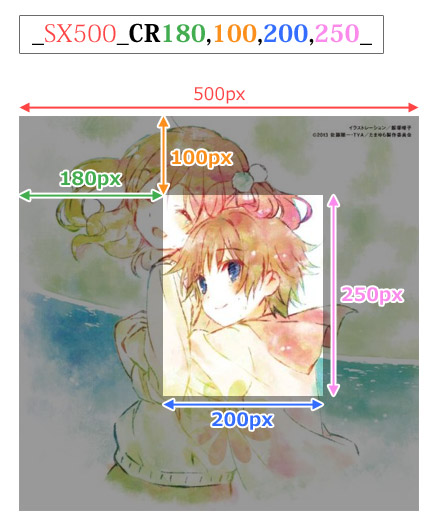

コメント